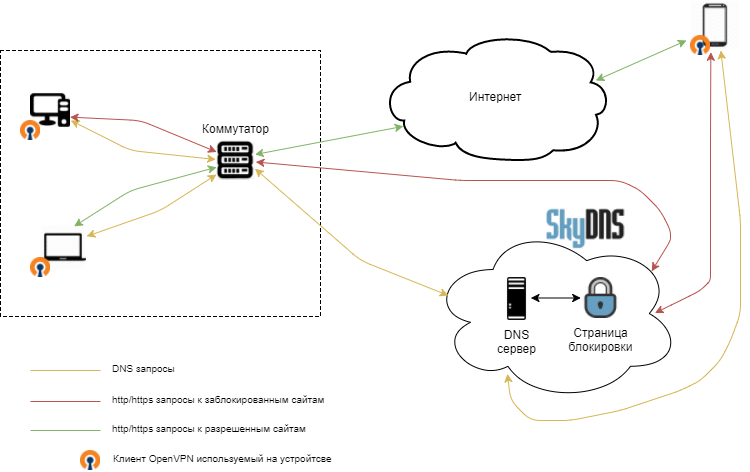Использование облачного сервиса контент-фильтрации SkyDNS в корпоративных сетях
1. Сценарии использования сервиса SkyDNS
2. Настройка сервиса SkyDNS при использовании интернет-центров Zyxel Keenetic
2.1. Единые настройки фильтрации сети
2.2. Отдельные настройки фильтрации
2.3. Мониторинг отдельных пользователей без фильтрации
3. Настройка сервиса SkyDNS при использовании сетевых шлюзов различных типов
3.1. Единые настройки фильтрации сети
3.2. Отдельные настройки фильтрации по группам
4. Настройка сервиса SkyDNS при использовании прокси-сервера
5. Настройка сервиса SkyDNS использовании служб Active Directory
5.1. Единые настройки фильтрации сети
5.2. Отдельные настройки фильтрации
5.3. Мониторинг отдельных пользователей без фильтрации
6. Использование Агента SkyDNS
7. Использование OpenVPN
1. Сценарии использования сервиса SkyDNS
Сценарии использования облачного сервиса контент-фильтрации SkyDNS в корпоративных сетях представлены в данной таблице:
| Сценарии использования | Zyxel Keenetic | Сетевой шлюз | Прокси-сервер | Active Directory | Агент для Windows | OpenVPN3 |
| Единые настройки фильтрации сети | ||||||
| Отдельные настройки фильтрации для групп1 | – | |||||
| Отдельные настройки фильтрации для пользователей1 | – | – | ||||
| Мониторинг отдельных пользователей без фильтрации | – | – | ||||
| Подключение удаленных пользователей | – | – | – | – |
-
-
- Количество профилей фильтрации, применяемое к группам/пользователям, зависит от тарифа.
- С помощью NAT DNS до 5 групп
- Количество создаваемых VPN-подключений
-
2.Настройка сервиса SkyDNS при использовании интернет-центров Zyxel Keenetic
Модуль для работы со SkyDNS был интегрирован в микропрограмму NDMS для интернет-центров Zyxel серии Keenetic.
Рассмотрим различные варианты использования с Zyxel Keenetic c модулем SkyDNS в корпоративных системах.
2.1.Единые настройки фильтрации сети
Настройте маршрутизатор Zyxel серии Keenetic. Для настройки можете воспользоваться инструкцией с нашего сайта: https://www.skydns.ru/guides/zyxel-keenetic/
Выберите профиль фильтрации «Основной» для всех устройств как профиль фильтрации по умолчанию. Впоследствии для отдельных устройств можно будет настроить индивидуальные профили фильтрации.
2.2.Отдельные настройки фильтрации
Создайте необходимое количество профилей фильтрации по количеству пользователей или групп. Настройте маршрутизатор Zyxel серии Keenetic. Для настройки можете воспользоваться инструкцией с нашего сайта: https://www.skydns.ru/guides/zyxel-keenetic/
Выберите необходимый профиль фильтрации для каждого устройства.
2.3.Мониторинг отдельных пользователей без фильтрации
Создайте необходимое количество профилей фильтрации в зависимости от количества пользователей. Для каждого профиля фильтрации разрешите все категории сайтов. Настройте маршрутизатор Zyxel серии Keenetic. Для настройки можете воспользоваться инструкцией с нашего сайта: https://www.skydns.ru/guides/zyxel-keenetic/
Выберите необходимый профиль для каждого устройства.
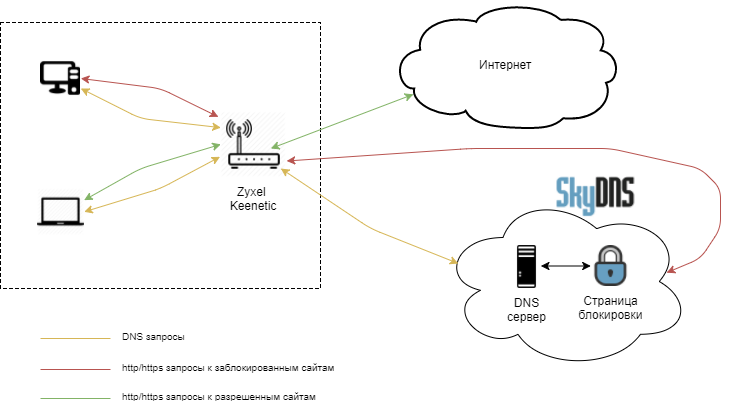
3.Настройка сервиса SkyDNS при использовании сетевых шлюзов различных типов
При использовании различных моделей роутеров, интернет-шлюзов.
Внимание! При наличии прокси-сервера данные способы настройки будут некорректными, так как в этом случае применяются только настройки, установленные для прокси-сервера.
3.1.Единые настройки фильтрации сети
Задайте на устройстве в качестве внешнего DNS-сервера адрес сервера SkyDNS: 193.58.251.251
При использовании статического внешнего IP-адреса, сделайте привязку этого адреса в личном кабинете SkyDNS.
При использовании динамического внешнего IP-адреса, воспользуйтесь одним из следующих способов:
- Установите и настройте на шлюзе программу DDClient. DDClient поддерживает ОС Windows, Linux, Mac OS. Для настройки фильтрации через программу DDClient можете воспользоваться инструкцией с нашего сайта: https://www.skydns.ru/guides/ddclient-windows/
- Если Ваш роутер поддерживает возможность подключения к сервису динамического DNS, то Вы можете настроить фильтрацию с помощью данной службы. Для настройки фильтрации можете воспользоваться инструкцией с нашего сайта: https://www.skydns.ru/guides/tp-link/#dynamic
- Если Ваш роутер имеет возможность отправлять запросы к API динамического обновления IP, то Вы можете настроить фильтрацию с помощью данной функции. Для настройки фильтрации можете воспользоваться инструкцией с нашего сайта: https://www.skydns.ru/guides/openwrt/
3.2.Отдельные настройки фильтрации по группам
Для настройки фильтрации отдельных групп на шлюзах используйте функцию NAT DNS. Для этого создайте необходимое количество профилей фильтрации (максимум 5). Привяжите в личном кабинете шлюз к любому профилю фильтрации, воспользовавшись одним из способов, описанных в пункте 3.1.
Привяжите целевые DNS-адреса к профилям фильтрации в Личном кабинете SkyDNS во вкладке NAT DNS.
На конечных устройствах стандартными средствами установите соответствующие нужным профилям фильтрации целевые адреса DNS-серверов.
Для настройки фильтрации с помощью NAT DNS можете воспользоваться инструкцией с нашего сайта: https://www.skydns.ru/guides/filtracia-za-nat/
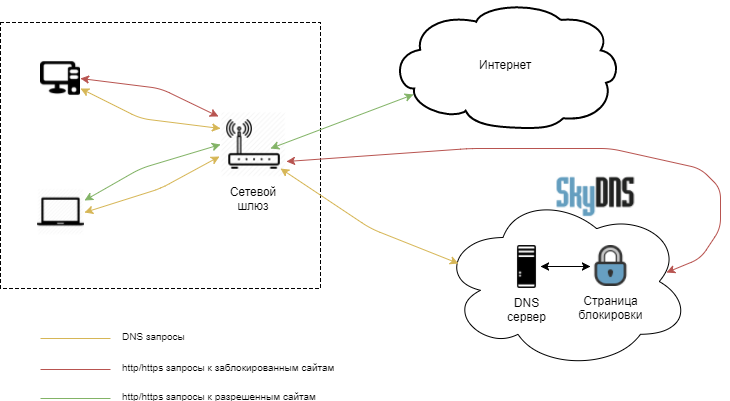
4.Настройка сервиса SkyDNS при использовании прокси-сервера
При использовании прокси-сервера в корпоративной сети возможна только единая настройка фильтрации для всех пользователей. Для настройки фильтрации через прокси-сервер настройте его на использование DNS-сервера SkyDNS с IP-адресом 193.58.251.251.
При использовании статического внешнего IP-адреса сделайте привязку этого адреса в Личном кабинете SkyDNS.
При использовании динамического внешнего IP-адреса воспользуйтесь одним из следующих способов:
- Установите и настройте на шлюзе программу DDClient. DDClient поддерживает ОС Windows, Linux, Mac OS. Для настройки фильтрации через программу DDClient можете воспользоваться инструкцией с нашего сайта: https://www.skydns.ru/guides/ddclient-windows/
- Если Ваш роутер поддерживает возможность подключения к сервису динамического DNS, то Вы можете настроить фильтрацию с помощью данной службы. Для настройки фильтрации можете воспользоваться инструкцией с нашего сайта: https://www.skydns.ru/guides/tp-link/#dynamic
- Если Ваш роутер имеет возможность отправлять запросы к API динамического обновления IP, то Вы можете настроить фильтрацию с помощью данной функции. Для настройки фильтрации можете воспользоваться инструкцией с нашего сайта: https://www.skydns.ru/guides/openwrt/
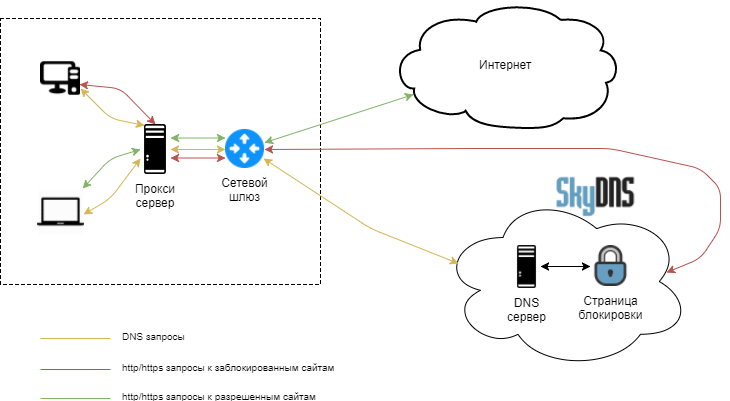
5.Настройка сервиса SkyDNS использовании служб Active Directory
В корпоративной сети развернуты доменные службы Active Directory. В этом случае в организации существует свой локальный DNS-сервер и другие ресурсы, к которым необходим доступ с компьютеров в домене.
5.1.Единые настройки фильтрации сети
Для применения единых правил фильтрации для всех устройств в домене настройте локальный DNS-сервер на пересылку внешних DNS-запросов на сервер SkyDNS с IP-адресом 193.58.251.251.
При использовании статического внешнего IP-адреса сделайте привязку этого адреса в личном кабинете SkyDNS.
При использовании динамического внешнего IP-адреса воспользуйтесь одним из следующих способов:
- Установите и настройте на шлюзе программу DDClient. DDClient поддерживает ОС Windows, Linux, Mac OS. Для настройки фильтрации через программу DDClient можете воспользоваться инструкцией с нашего сайта: https://www.skydns.ru/guides/ddclient-windows/
- Если Ваш роутер поддерживает возможность подключения к сервису динамического DNS, то Вы можете настроить фильтрацию с помощью данной службы. Для настройки фильтрации можете воспользоваться инструкцией с нашего сайта: https://www.skydns.ru/guides/tp-link/#dynamic
- Если ваш роутер имеет возможность отправлять запросы к API динамического обновления IP, то Вы можете настроить фильтрацию с помощью данной функции. Для настройки фильтрации можете воспользоваться инструкцией с нашего сайта: https://www.skydns.ru/guides/openwrt/
- Для настройки фильтрации можете воспользоваться инструкцией с нашего сайта: https://www.skydns.ru/guides/ad/
5.2.Отдельные настройки фильтрации
Для работы с Active Directory скачайте специальную версию Агента SkyDNS. Вы можете получить ссылку на скачивание специальной версии Агента SkyDNS, обратившись в техническую поддержку. Установите специальную версию Агента SkyDNS на каждый компьютер в домене. Это можно сделать централизованно с помощью ключей для автоматической установки SkyDNS Агента в корпоративной сети. Для автоматической установки, можете воспользоваться инструкцией с нашего сайта: https://www.skydns.ru/skydns-unattended-installation-switches/
После этого создайте и настройте в Агенте SkyDNS профили фильтрации для каждого ПК в домене.
5.3.Мониторинг отдельных пользователей без фильтрации
Скачайте специальную версию Агента SkyDNS. Вы можете получить ссылку на скачивание специальной версии Агента SkyDNS, обратившись в техническую поддержку. Установите специальную версию Агента SkyDNS на каждый компьютер в домене. Сделать это можно централизованно с помощью ключей для автоматической установки SkyDNS Агента в корпоративной сети. Для автоматической установки, можете воспользоваться инструкцией с нашего сайта: https://www.skydns.ru/skydns-unattended-installation-switches/
Создайте необходимое количество профилей фильтрации. Для каждого профиля фильтрации разрешите все категории сайтов. С помощью Агента SkyDNS назначьте для каждого ПК соответствующий профиль фильтрации.
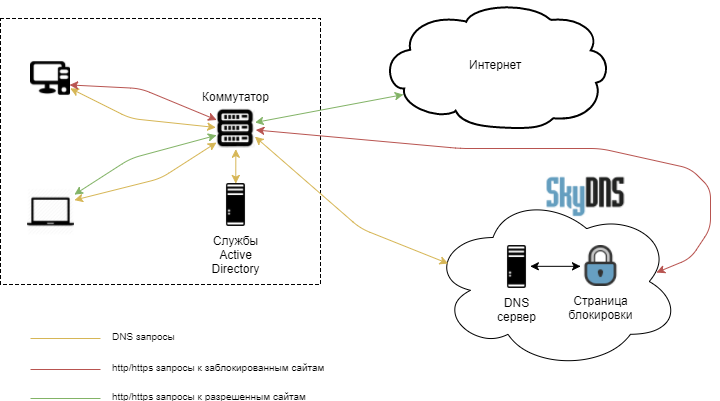
6.Использование Агента SkyDNS
Программа-агент предназначена для настройки подключения к сервису контент-фильтрации SkyDNS на персональных компьютерах с операционной системой Windows. Скачайте Агент SkyDNS по ссылке в Личном кабинете во вкладке Установка. Установите Агент на персональные компьютеры на которых требуется контентная фильтрация. При этом Агент SkyDNS можно использовать как внутри корпоративной сети, так и для удаленных ПК.
В корпоративной сети, возможна автоматическая централизованная установка. Для этого можете воспользоваться инструкцией с нашего сайта: https://www.skydns.ru/skydns-unattended-installation-switches/
Установите Агент SkyDNS на персональные компьютеры, после этого создайте необходимое количество профилей фильтрации и выберете требуемый профиль фильтрации в Агенте SkyDNS для каждого ПК.
Для настройки фильтрации с помощью Агента SkyDNS можете воспользоваться инструкцией с нашего сайта: https://www.skydns.ru/guides/agent/
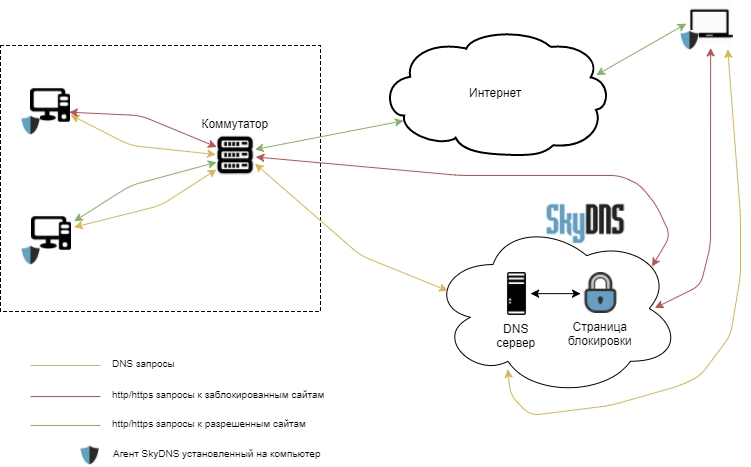
7.Использование OpenVPN
Вы также можете использовать OpenVPN клиент на любом из своих устройств для идентификации. OpenVPN позволяет создавать VPN-подключения, в нашем случае через VPN-сеть будут проходить только DNS-запросы, остальной трафик будет идти как обычно.
OpenVPN-клиент доступен для всех популярных операционных систем (Windows, Mac OS, Linux, iOS, Android).
Для настройки OpenVPN создайте необходимое количество профилей фильтрации. После этого создайте требуемое количество VPN-подключений в Личном кабинете SkyDNS и выберите используемый профиль фильтрации. Для каждого устройства необходимо создать индивидуальное подключение.
После создания подключения вам будет доступен ключ для подключения к нашему серверу. Настройте соединение через агент OpenVPN c помощью скачанного ключа для устройства.
Для настройки фильтрации с помощью OpenVPN можете воспользоваться инструкцией с нашего сайта: https://www.skydns.ru/guides/mobile_vpn_guide/